Cấu hình wifi marketing trên Aruba
Cấu hình wifi marketing trên Aruba rất đơn giản. Giúp khách hàng thu thập thông tin khách hàng, quản bá thương hiệu tối ưu trong sự kiện. WiFi Marketing sẽ giúp khách hàng tiết kiệm tối ưu chi phí quảng cáo. Đồng thời giúp tiếp cận các khách hàng tiềm năng thực tế tại địa điểm tổ chức sự kiện.
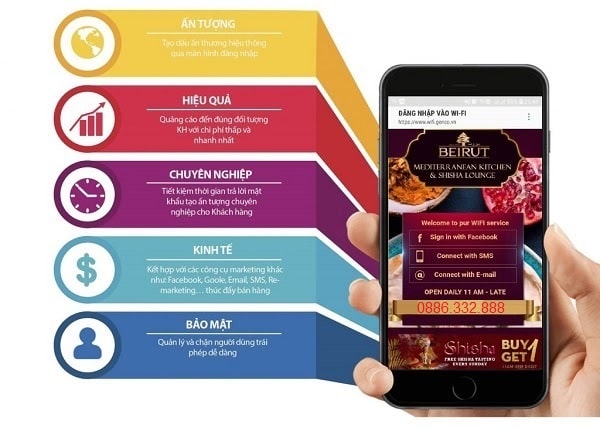
Hướng dẫn cài đặt wifi aruba instant access point IAP: IAP-103, IAP-104, IAP-105, IAP-109, IAP-114, IAP-115, IAP-134, IAP-135, IAP-155, IAP-205, IAP-205H, IAP-215
Aruba instant access point (IAP) là gì?
Thông thường trong các hệ thống mạng Wifi lớn, sử dụng nhiều thiết bị Access Point kết nối với nhau đòi hỏi phải có controller để thuận tiện cho việc cài đặt cấu hình và quản lý tập trung đồng thời cung cấp thêm các tính năng nâng cao như security, roaming, auto load balancing…
Tuy nhiên đi kèm với các tính năng tiện lợi trên người dùng sẽ phải chi ra một khoản chi phí không nhỏ cho phần cứng controller kèm với đó là các license cho thiết bị. Để giảm thiểu chi phí, Aruba đưa ra giải pháp Instant Access Point (IAP) sử dụng Virtual Controller với các tính năng cơ bản như một controller thông thường. Một IAP trong hệ thống sẽ đóng vai trò là Master AP với nhiệm vụ như controller trong hệ thống, điều này giúp việc mở rộng hệ thống hết sức dễ dàng và tiện lợi đồng thời cũng có tính dự phòng cao vì khi Master AP gặp sự cố hoặc bị đưa ra khỏi hệ thống, các IAP còn lại sẽ tự bầu chọn ra một IAP khác làm Master AP
Cấu hình wifi marketing trên Aruba
Aruba là một thương hiệu wifi cực kỳ đình đám của Mỹ, ngay cả trước khi được HP mua lại. Gần đây đã du nhập về Việt Nam các dòng cũ: IAP-103, IAP-104, IAP-105, IAP-109, IAP-114, IAP-115, IAP-134, IAP-135, IAP-155, IAP-205, IAP-205H, IAP-215. Tuy nhiên với danh tiếng và chất lượng của Aruba thì nó vẫn là những thiết bị vô cùng chất lượng.
Dưới đây sẽ là hướng dẫn chi tiết cách cài đặt Wifi Marketing trên các dòng Instant của Aruba với dịch vụ wifi sự kiện chúng tôi cung cấp
1. Đăng nhập vào trang quản trị của Aruba
Khi mới cắm điện, nếu là thiết bị chưa cài đặt thì Aruba luôn phát ra sóng wifi có tên là Instant. Hãy kết nối máy tính vào mạng wifi đó và truy cập địa chỉ sau để vào trang quản trị:
https://instant.arubanetworks.com:4343
https://securelogin.arubanetworks.com:4343
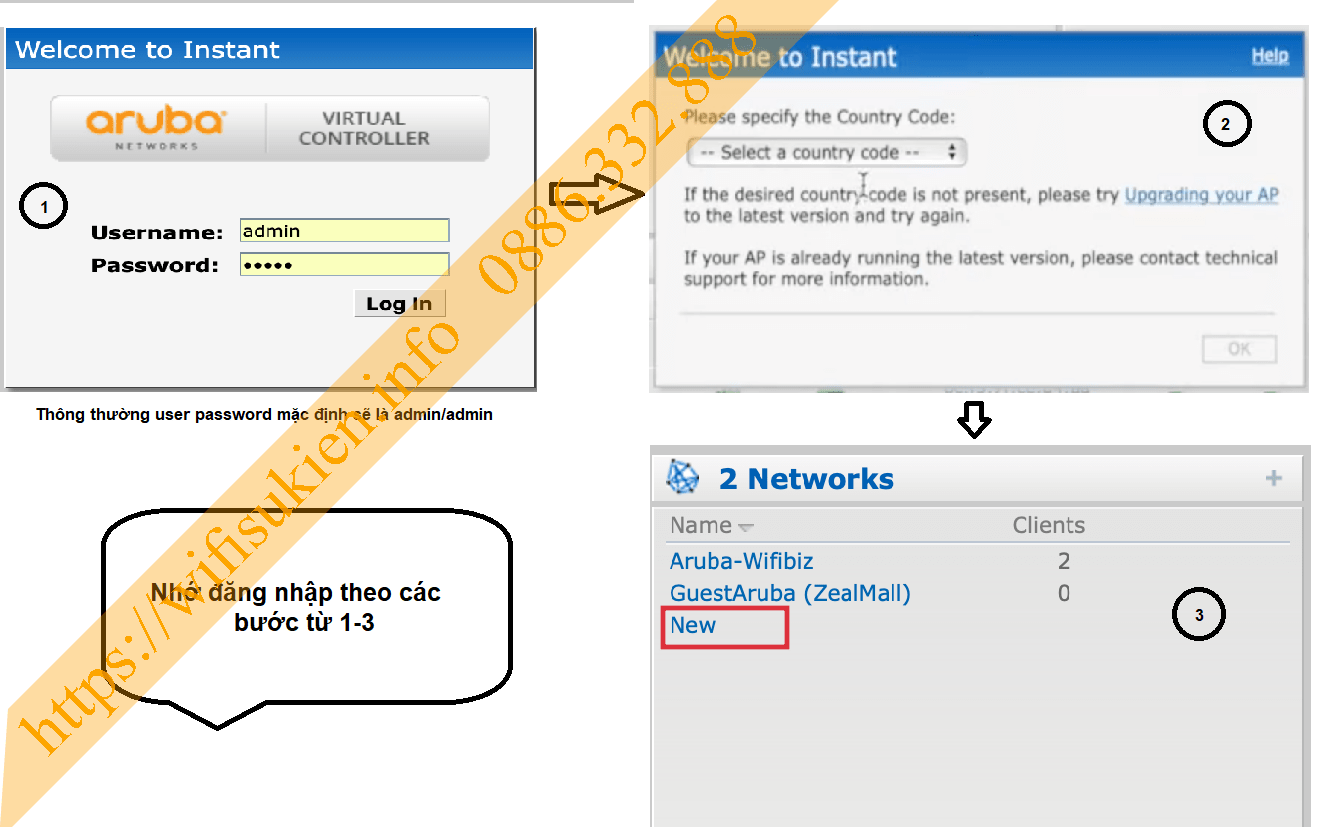
đăng nhập wifi aruba 105
Lưu ý:
Với Macbook, khi kết nối vào mạng Instant thì sẽ có Popup tự động mở ra, bạn có thể bấm Cancel để đóng cửa sổ popup và dùng Browser truy cập link trên.
Khi truy cập Link trên browser sẽ báo lỗi Certificate, tùy vào loại browser thì bạn cứ đồng ý với Certificate đó và tiếp tục truy cập.
Tới khung đăng nhập thì đăng nhập với tài khoản admin/admin
Sau khi đăng nhập, lần đầu tiên nếu là bản RW (Rest of the World) se có khung chọn mã nước
Bạn cứ chọn VN.
2. Tạo mạng wifi thông thường để dùng nội bộ hoặc để quản trị.
Khi cài đặt thiết bị wifi Aruba, chúng ta nên tạo ra mạng wifi này để dễ quản trị. Từ cửa sổ chính, ngay phía dưới logo của Aruba, bạn sẽ nhìn thấy ô Network, trong đó có menu New, hãy bấm vào New để tạo mạng WLAN mới. Xem ô (3) ảnh trên.
Một cửa sổ con sẽ hiện ra để hướng dẫn các bước:
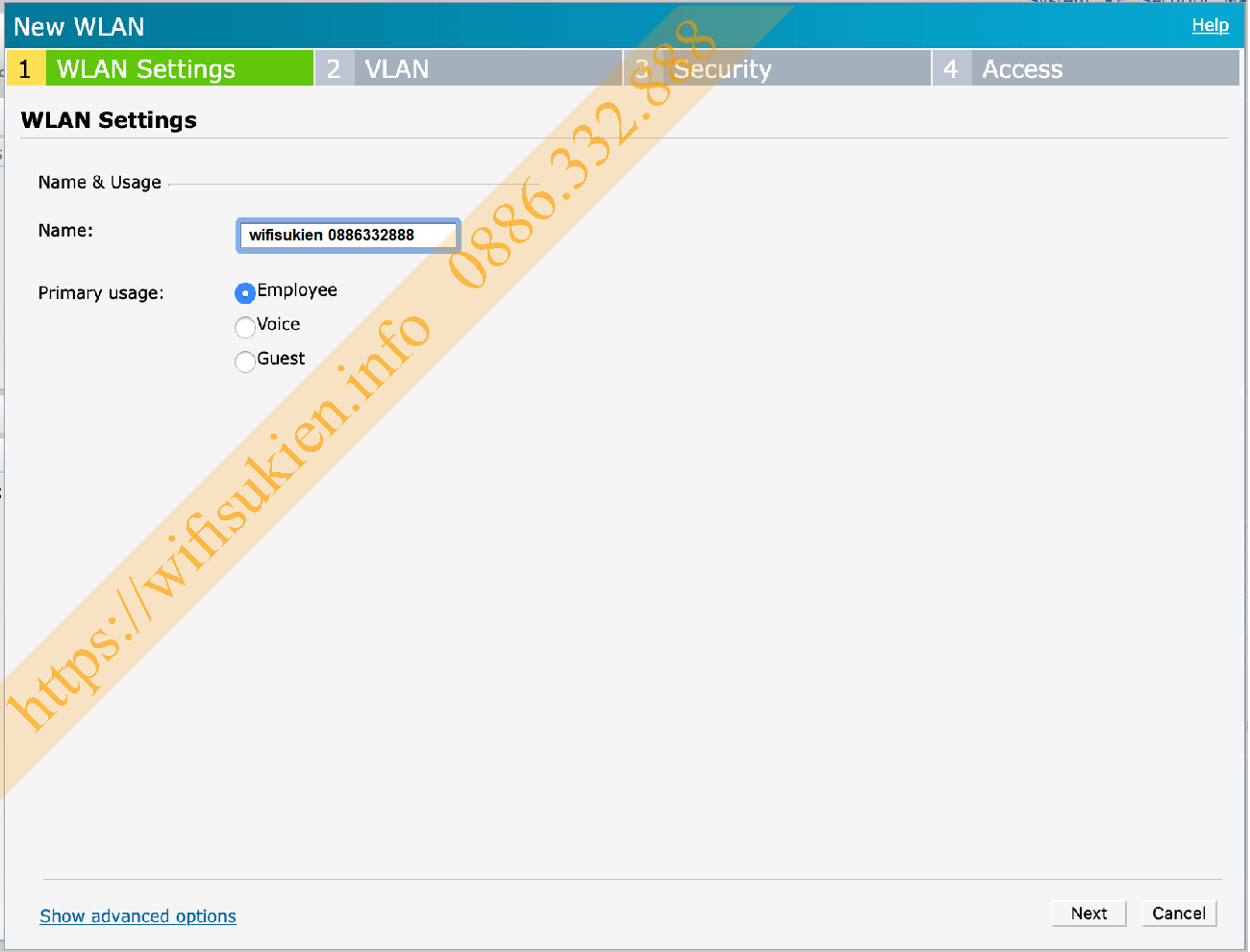
- Cài đặt tên wifi cho aruba iap-105: wifisukien 0886332888
Điền tên Wifi và bấm Next
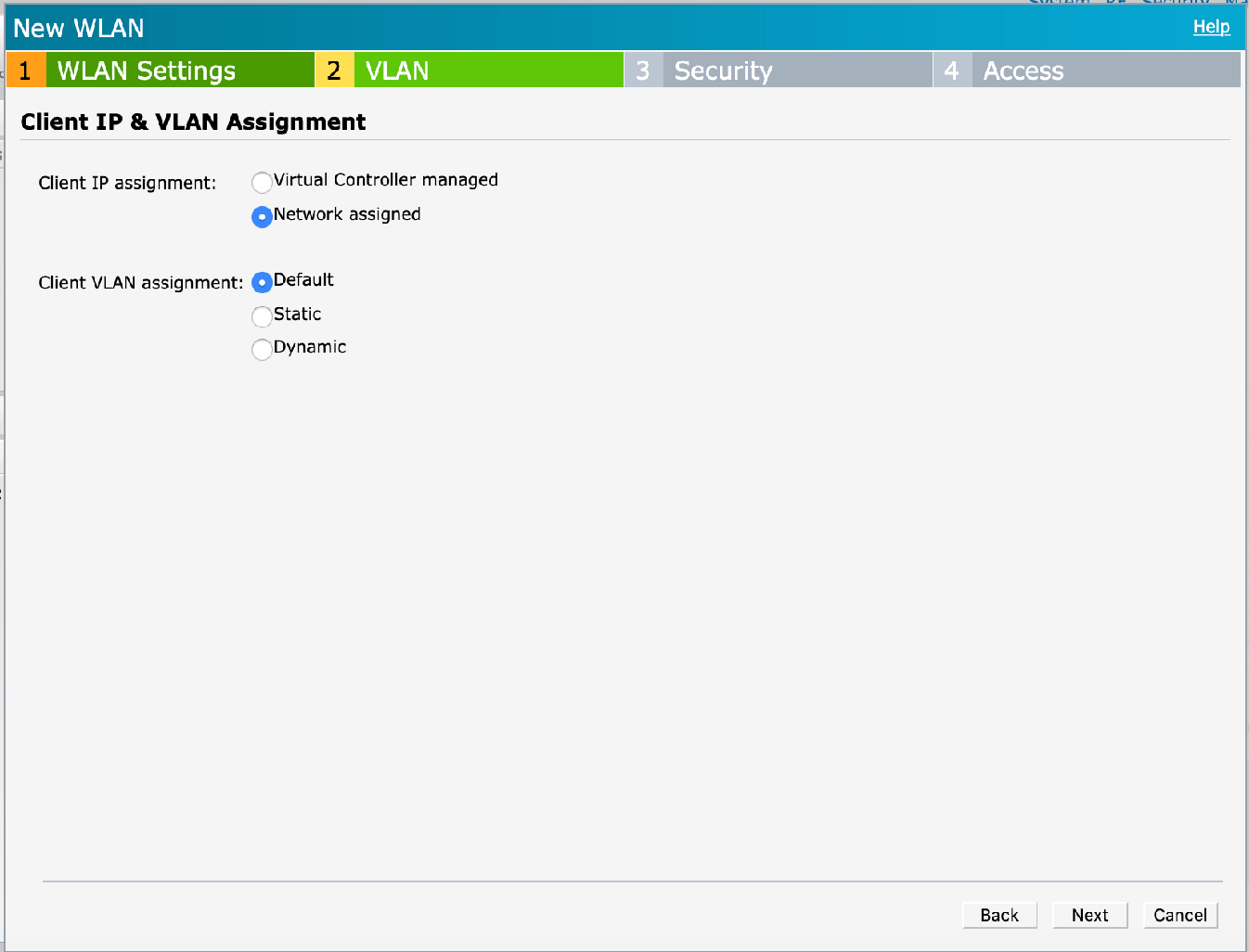
chọn vlan aruba
Chọn cách cấp phát IP và VLAN như trên và bấm Next
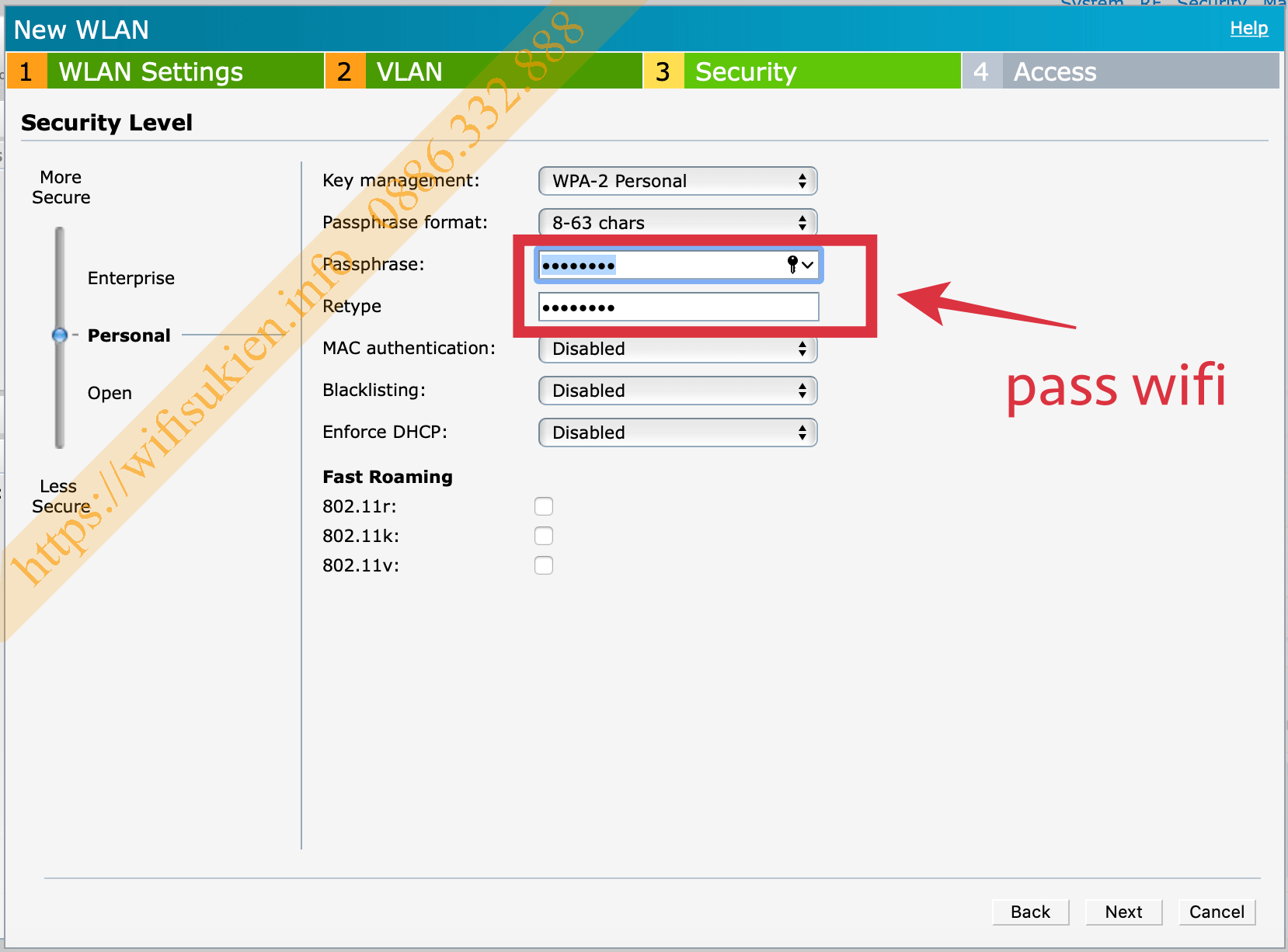
cài đặt mật khẩu wifi cho aruba
Điền mật khẩu wifi và bấm Next
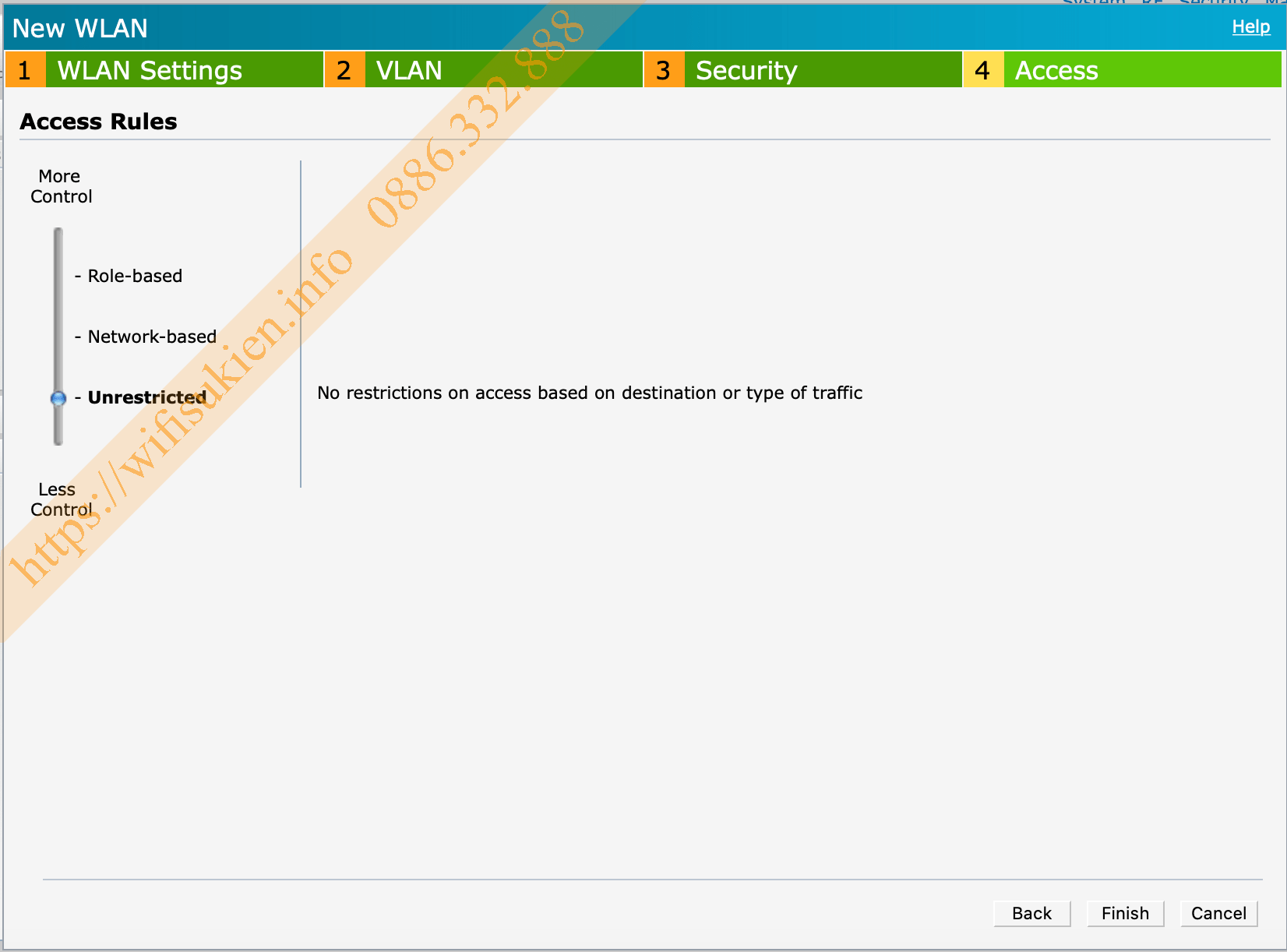
cài đặt hạn chế truy cập cho aruba
Bước cuối là cài đặt hạn chế truy cập. Để đơn giản ta không chặn gì hết, và chọn như mặc định.
Tới đây thì bạn đã có một mạng wifi thông thường để sử dụng. Đây cũng là cách cài đặt tên wifi, thay đổi mật khẩu cho các bộ phát Aruba IAP-105, IAP-135.
Lưu ý: Để thay đổi mật khẩu cho mạng đã tạo thì bạn chỉ việc bấm vào nút Edit thì sẽ hiện ra các cửa sổ trên để chỉnh sửa:
đổi tên wifi trên aruba iap-105
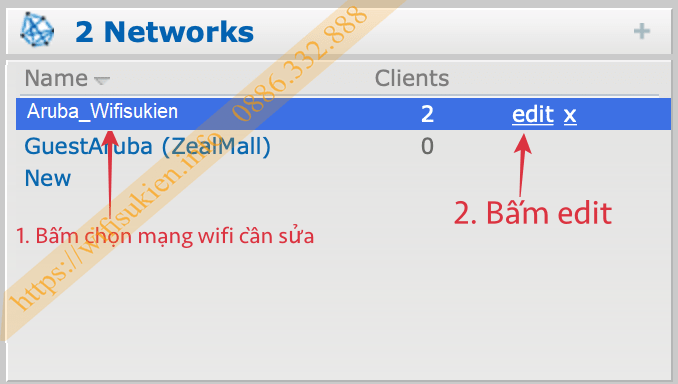
3. Tạo mạng wifi marketing trên Aruba
Sau khi hoàn tất bước trên ta đã có một mạng wifi thường để sử dụng. Tiếp theo là tạo một mạng wifi marketing.
Để thực hiện bước này bạn cần phải chuẩn bị mã thiết bị NAS ID.
Sau khi có mã NAS_ID thì bắt đầu tiến hành: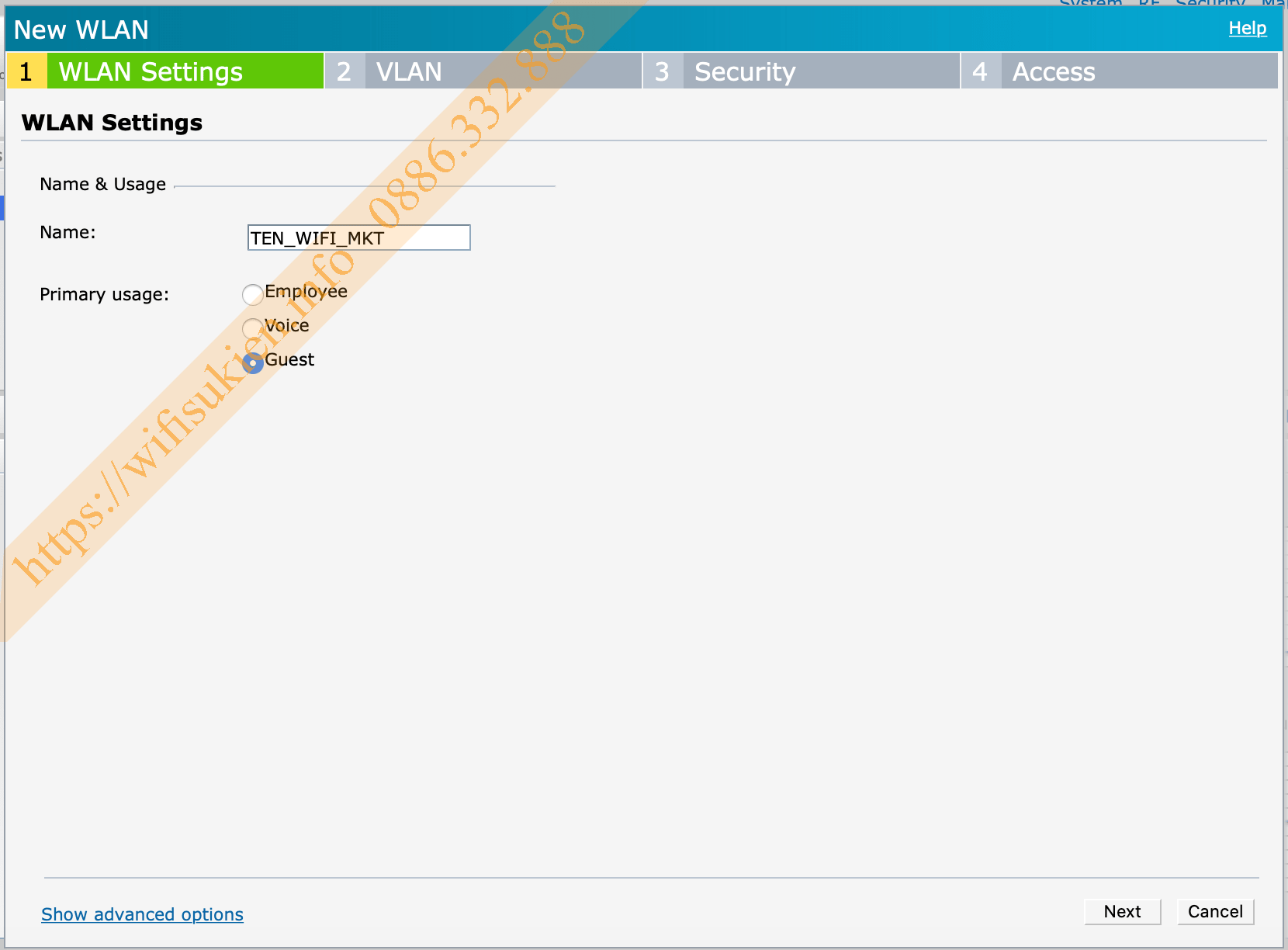
3.1 Từ trang cài đặt thiết bị, tại ô Network, bấm New để tạo mạng wifi mới.
Tạo tên wifi marketing trên Aruba. Điền tên mạng wifi và chọn Guest rồi bấm Next
3.2 VLAN
Cửa sổ VLAN thì chọn tương tự như trên.
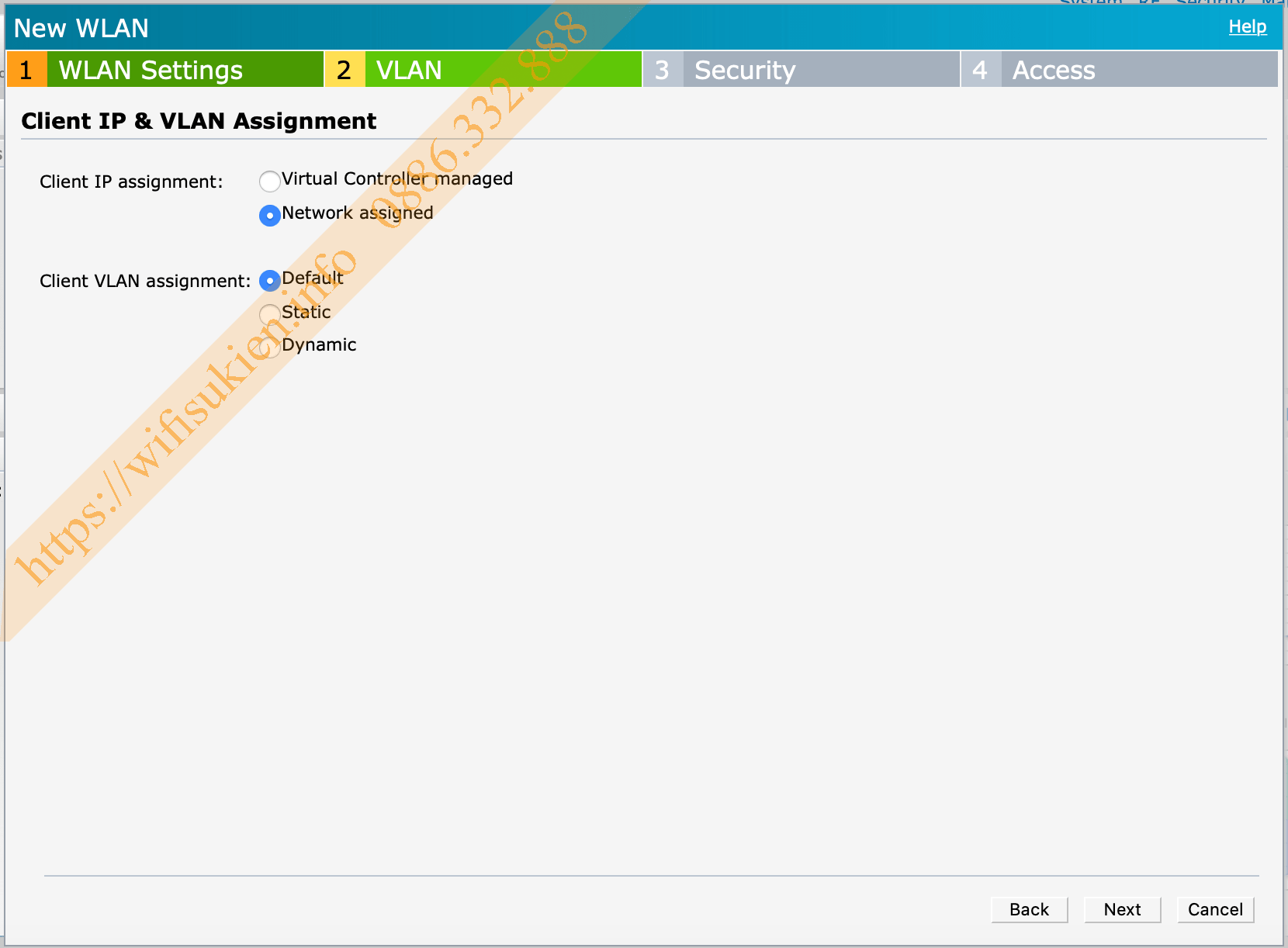
Lưu ý: Nếu bạn có Router mạnh thì phần Client IP assignment nên chọn là Network assigned, ngược lại nếu router của bạn không mạnh thì có thể chọn Virtual Controller managed. Lý do là vì bản thân phần cứng của wifi Aruba là rất mạnh, có thể dùng nó để cấp IP cho client.
3.3 Cài đặt wifi marketing
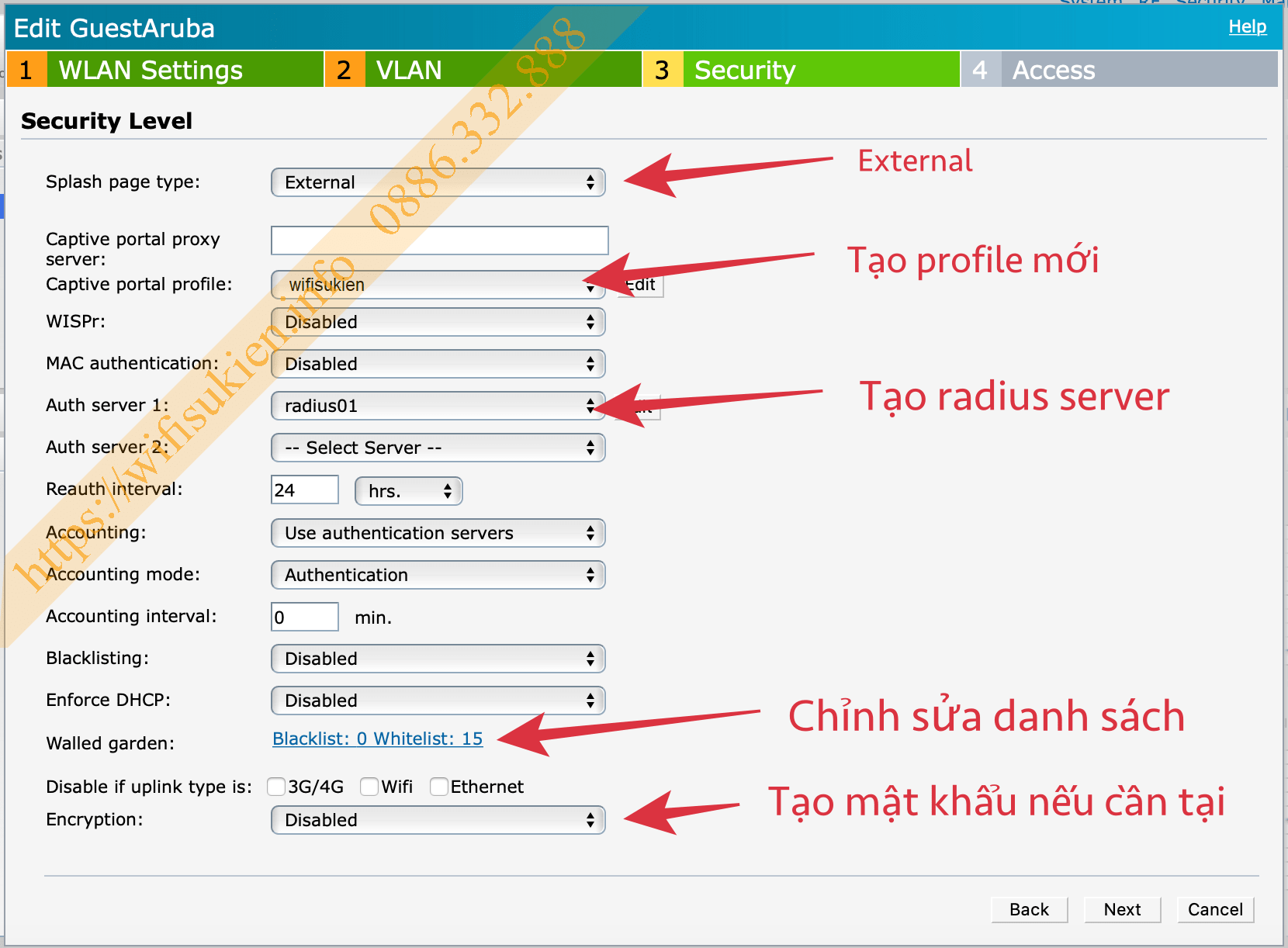
Ở cửa sổ này các bạn chọn như hình trên, chi tiết như sau:
– Splash page type: Chọn External
– Captive portal profile: Khi bấm vào ô chọn, bạn chọn menu New, sẽ có một cửa sổ mới hiện ra và các bạn điền như sau:

Trong đó:
+ Type: RADIUS Authentication
+ IP or hostname: điền wifisukien.info
+ URL: điền giá trị “/wifi/{NAS_ID}”, trong đó {NAS_ID} chính là mã thiết bị mà bạn đã chuẩn bị.
+ Port: 443
+ Use https: Enabled
+ Redirect URL: Điền giá trị https://wifisukien.info/wifi/{NAS_ID}?res=success HOẶC bạn có thể điền luôn địa chỉ trang web đích của bạn.
– Auth server 1: Chọn New để tạo mới một máy chủ radius
Khi bấm New sẽ hiện ra một cửa sổ như sau:
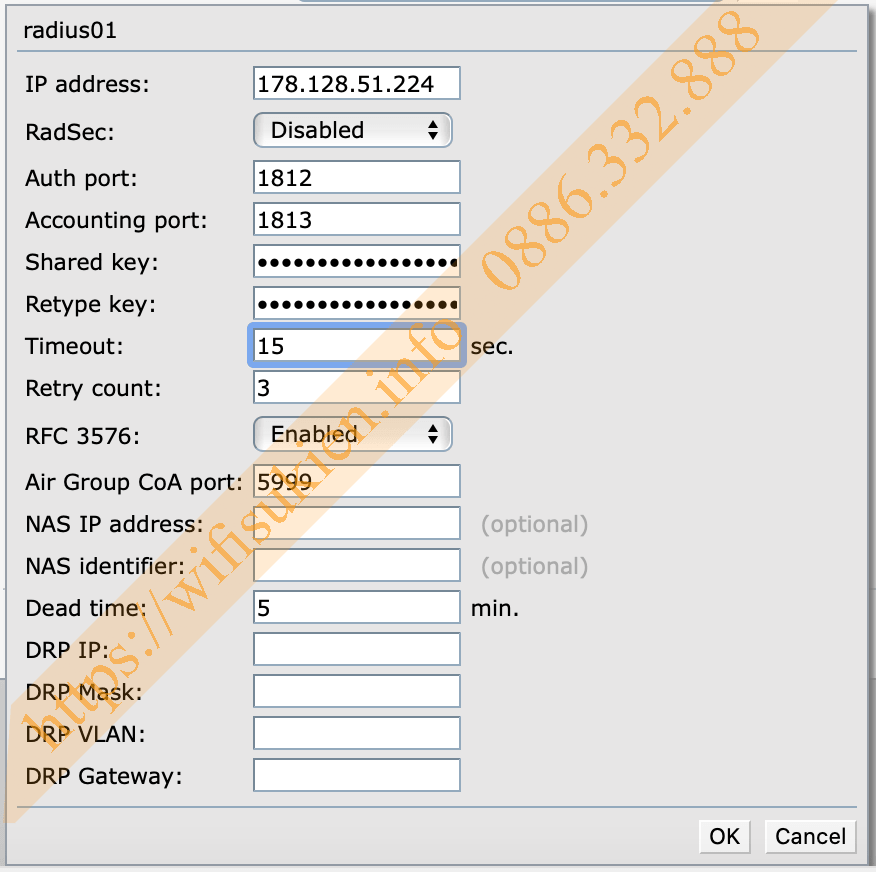
Bạn điền các giá trị sau:
+ IP address: 178.128.51.224
+ Shared key: Zi0HgArisaKoevwz
+ Retype key: Zi0HgArisaKoevwz
+ Timeout: 15
+ Retry count: 3
– Reauth Interval: Quy định khoảng thời gian mà client phải đăng nhập lại, mặc định là sau 24h user mới phải đăng nhập lại. Các bạn có thể chọn 1h. Phần cài đặt này có thể được tùy chỉnh bởi Radius server.
– Chỉnh sửa danh sách Whitelist: Đây là danh sách các địa chỉ trang web được phép truy cập khi user chưa login. Bạn hãy bấm vào link ở mục Walled garden, một cửa sổ sẽ hiện ra cho phép bạn thêm/sửa/xóa:
Bấm nút New để thêm mới những domain cơ bản sau, đây là những nguồn tài nguyên để dựng được trang đăng nhập:
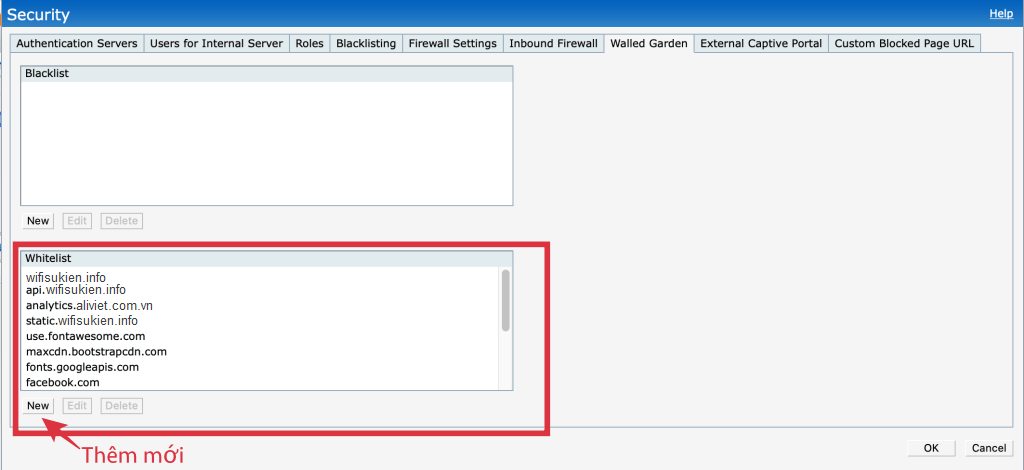 Trong trường hợp bạn muốn cho phép truy cập vào web của bạn thì thêm domain của bạn vào đây. Ví dụ trên trang đăng nhập bạn có dẫn link tới web của bạn.
Trong trường hợp bạn muốn cho phép truy cập vào web của bạn thì thêm domain của bạn vào đây. Ví dụ trên trang đăng nhập bạn có dẫn link tới web của bạn.
Lưu ý là mỗi trang web có rất nhiều nguồn tài nguyên (image, javascript, css) từ nhiều domain khác nhau, để trang web hiển thị đúng và đẹp, bạn cần thêm tất cả các domain liên quan.
3.4 Bước cuối là quy định chính sách truy cập.
Nếu không có nhu cầu đặc biệt, bạn có thể chọn phần không hạn chế truy cập như sau:
Bấm Finish để kết thúc.
Cách xem thông số marketing của arbua
Tới đây bạn đã cài đặt xong cho thiết bị Aruba. Phần tiếp theo có thể bạn cần cài đặt chỉnh sửa trang đăng nhập cho đẹp tại https://admin.wifisukien.info Cuối cùng nhưng quan trọng.
Khi bạn đã cài xong các bước trên, nhưng vẫn sẽ có lỗi certificate mỗi khi đăng nhập wifi. Đó là vì certificate mặc định trên Aruba là loại certificate không hợp lệ. Nếu gặp phải tình trạng trên thì hãy nhắn page của WiFi Sự Kiện để được hỗ trợ: https://wifisukien.info/
Xem thêm: Wifi marketing thu thập thông tin khách hàng
Chúc các bạn thành công!









